win10升级win11的教程
- 分类:Win10 教程 回答于: 2022年01月23日 08:38:00
win11系统是目前微软新推出的最新的操作系统,功能和操作上都跟以往的系统有很多区别,因此有不少使用win10的用户想将win10换win11系统体验。那该如何操作呢,下面我们来看看win10升级win11的教程,大家一起来看看吧。
1、点击”开始“菜单,选择”设置“项进入。

2、点击”更新和安全“项进入。
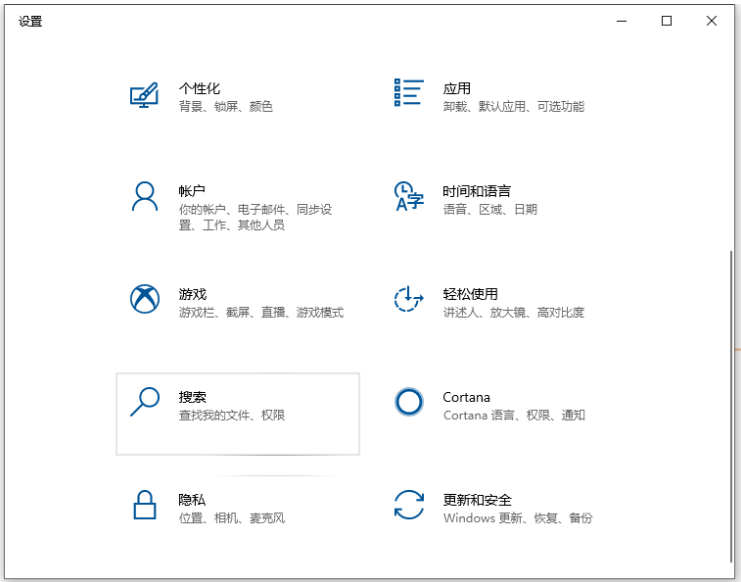
3、切换到”Windows预览体验计划“选项卡,点击”开始“按钮,此时将自动进行升级过程。

4、在此我们首先需要关联一个账户,可以使用已有账户进行登录。

5、在”用户设置“界面中,可以根据实际需要选择其中一个类型进行升级。

6、等待整个身份的核实完成。

7、重新进入”Windows体验计划“选项卡,在右侧就可以找到”Deve用户模式“。

8、只需要在”更新“界面中,更新升级即可。这样我们就能将系统升级完成了。

9、如果上述方法无法成功,我们可以安装一个小白一键重装系统软件来安装windows 11 系统。

以上即是win10升级win11的教程啦,希望能帮助到大家。
 有用
26
有用
26


 小白系统
小白系统


 1000
1000 1000
1000 1000
1000 1000
1000 1000
1000 1000
1000 1000
1000 1000
1000 1000
1000 1000
1000猜您喜欢
- win10升级助手2021/01/11
- 电脑不停安装垃圾软件怎么办..2021/10/07
- 小白原版win10系统下载安装图文教程..2021/06/27
- win10笔记本电脑上喇叭图标不见了怎么..2021/02/23
- 冻结窗口,小编教你如何冻结Excel表格..2018/05/18
- 小马win10激活工具,小编教你小马win10..2018/05/14
相关推荐
- 打印机拒绝访问,小编教你打印机拒绝访..2018/08/14
- win10显卡硬件加速怎么开启2020/09/24
- win10系统用久了开机黑屏怎么办教你怎..2021/07/18
- 系统还原win10需要多长时间2020/03/13
- 电脑无法开机怎么重装系统win10..2022/09/02
- win10兼容cad哪个版本的介绍2022/01/17

















